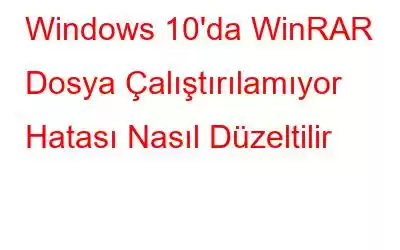Windows'ta bir RAR dosyasını sıkıştırırken veya çıkartırken WinRAR hatalar mı gösteriyor? Peki, endişelenme. Birkaç geçici çözümü takip ederek bu sorunu kolayca aşabilirsiniz. Ancak sorunu ele alıp olası çözümleri tartışmadan önce öncelikle WinRAR'ın WinZip'ten ne kadar farklı olduğunu anlayalım.
WinRAR mı yoksa WinZip mi? Fark ne?WinRAR ve WinZip, dosyaları sıkıştırmak ve çıkarmak için kullanılır ancak biraz farklıdırlar. WinZip, Windows ve Mac cihazları da dahil olmak üzere çapraz platformda kullanılabilir. Ancak WinRAR yalnızca Windows'ta desteklenmektedir. Çoğu kullanıcı, 40 günlük ücretsiz deneme süresi sunduğundan WinRAR'ı başvurulacak dosya çıkarma aracı olarak kullanır. Aksine, WinZip, WinRAR'dan çok daha gelişmiş özellikler sunar ve daha hızlıdır.
Yani, Windows işletim sistemi üzerinde yalnızca bir dosyayı sıkıştırmak veya bir ZIP dosyasından içerik çıkarmak istiyorsanız, WinRAR veya WinRAR'ı kullanabilirsiniz. Her ikisi de WinZip işinizi halletmenize yardımcı olabilir.
Windows 10'da WinRAR'ın Dosya Hatasını Çalıştıramamasının Nedenleri Nelerdir?Resim kaynağı: Yığın Taşması
WinRAR kullanırken sorunlarla karşılaşabileceğiniz en yaygın nedenlerden bazıları burada.
- Geçersiz veriler.
- Depolama cihazındaki bozuk sektörler.
- RAR dosyası bozuk.
- Virüs veya kötü amaçlı yazılım varlığı.
WinRAR'da dosya çıkaramıyor veya sıkıştıramıyor musunuz? Burada, Windows 10'da WinRAR dosya yürütemiyor hatasını basit sorun giderme yoluyla nasıl düzeltebileceğinize dair ayrıntılı bir kılavuz bulunmaktadır.
Haydi başlayalım.
Windows 10'da WinRAR Dosya Çalıştırılamıyor Hatası Nasıl Düzeltilir?
1. Çözüm: Bağlamsal Menüyü Deneyin
WinRAR dosya çıkarıcıyı kullanmak yerine şunu deneyin: dosyayı sıkıştırmak veya çıkarmak için bağlamsal menüyü kullanma.
Dosya simgesine sağ tıklayın ve menüden “Dosyaları Çıkart” seçeneğini seçin.
Dosyanın içeriğini çıkarmanız gereken konumu veya hedef yolu belirtin. Gereksinimlerinize göre üzerine yazma modu ayarlarını seçin.
İşiniz bittiğinde “Tamam”a dokunun.
Çözüm #2: Dosyayı Kullanın Gezgin
Dosya Gezgini'ni başlatın. İçeriğinin çıkarılması gereken dosyaya sağ tıklayın ve “Özellikler”i seçin.
“Genel” sekmesinde, “Birlikte aç” seçeneğinin yanında bulunan “Değiştir” butonuna dokunun.
Burada varsayılan seçeneği değiştireceğiz ve dosyayı açmak için “Dosya Gezgini”ni seçeceğiz.
Şimdi Dosya Gezgini penceresinde “Görünüm” sekmesine geçin ve dosyanızı seçin ve ardından “Tümünü Çıkart” seçeneğine dokunun.
3. Çözüm: Farklı Bir Alternatif Seçin
Yukarıdakileri denedikten sonra hala şansınız yok -bahsedilen geçici çözümler? WinRAR hala ekranda görüntülenen dosya hatasını çalıştıramıyor mu? Dosyanın içeriğini çıkarmak için şimdi WinZip'e geçmenizi öneririz. WinRAR ile karşılaştırıldığında WinZip daha premiumdur ve çok çeşitli dosya formatlarını destekler.
Dolayısıyla, eğer belirli bir dosya formatı WinRAR tarafından işlenemiyorsa, işi bitirmek için bunun yerine WinZip'i kullanabilirsiniz.
Çözüm #4: Cihazınızı Virüslere ve Tehditlere Karşı Tarayın
Windows'ta sürekli olarak “WinRAR dosyayı çalıştıramıyor” hatasıyla karşılaşıyorsanız, o zaman küçük bir ihtimal de olsa, Cihazınıza virüs veya kötü amaçlı yazılım bulaşmışsa. Windows PC'nizin %100 güvenli ve kötü amaçlı tehditlere karşı emniyetli olduğundan emin olmak için, cihazınızı ve verilerinizi korumak amacıyla kapsamlı bir antivirüs güvenlik çözümü yüklemenizi tavsiye ederiz.
Resim kaynağı: Dignited
Hızlı bir Google araması yapmak size sayısız seçenek sunacaktır. Hangi antivirüs yazılımını indirmeniz gerektiği konusunda kafanızı karıştırmadan önce size kısa bir önerimiz var. Cihazınızla potansiyel tehditler arasında kalkan görevi gören virüslere, kötü amaçlı yazılımlara, casus yazılımlara, truva atlarına ve fidye yazılımı tehditlerine karşı gerçek zamanlı koruma sunan Windows için Systweak Antivirus'ü indirin. Systweak Antivirus, yalnızca cihazınızı korumak ve gizli tehditleri takip etmekle kalmayıp aynı zamanda istenmeyen başlangıç öğelerini kaldırarak genel hızını ve verimliliğini artıran çeşitli gelişmiş özelliklerle birlikte gelir.
İşte yapmanız gerekenler.
1. Systweak Antivirus'ü Windows cihazınıza indirin. Aracı başlatın ve “Şimdi tara” düğmesine dokunun.
2. Ana ekranda hızlı tarama, derin tarama veya özel tarama başlatmak isteyip istemediğinizi tarama türünüzü seçin.
3. Araç artık çalışmaya başlayacak ve virüs veya kötü amaçlı yazılım aramak için tüm cihazınızı tarayacak ve cihazınızı güvende tutmak için tüm tehdit izlerini kaldıracaktır.
Systweak Antivirus, cihazınızı korumak için ekstra bir koruma katmanı eklediği için tek noktadan güvenlik çözümünüz olabilir e ve veriler. Kötü amaçlı yazılımlara karşı koruma, istismar koruması, VPN koruması, parola koruması ve güvenlik açısından zengin diğer birçok özelliği içeren kapsamlı bir antivirüs paketidir.
Arkadaşlar, bu, Windows 10'da WinRAR dosya yürütemiyor hatasını nasıl düzelteceğimize dair kılavuzumuzu tamamlıyor. Hangi çözümün işe yaradığını bize bildirin. sizin için en iyisi!
Okunma: 0